Utiliser un réseau virtuel managé avec votre compte Microsoft Purview
Cet article décrit les réseaux virtuels managés et les points de terminaison privés managés dans Microsoft Purview.
Notes
Le Catalogue de données Microsoft Purview remplace son nom par Microsoft Purview Unified Catalog. Toutes les fonctionnalités resteront les mêmes. Vous verrez le changement de nom lorsque la nouvelle expérience de gouvernance des données Microsoft Purview sera généralement disponible dans votre région. Vérifiez le nom dans votre région.
Notes
Microsoft Purview a ajouté une nouvelle version de la prise en charge de Managed Réseau virtuel à la mi-novembre 2023. Les nouveaux points de terminaison privés managés ne prennent plus en charge l’ancien réseau virtuel managé. Créez un réseau virtuel managé et toutes vos ressources nouvellement créées utiliseront la dernière version. Découvrez la différence ici.
Les comptes Microsoft Purview qui ont été déployés avant le 15 décembre 2023 incluent un compte de stockage managé. Les comptes Microsoft Purview déployés après (ou déployés à l’aide de la version d’API 2023-05-01-preview) n’ont pas de comptes de stockage de gestion déployés sur l’abonnement Azure. Au lieu de cela, ces comptes incluent un compte de stockage d’ingestion déployé sur les abonnements Azure internes de Microsoft.
Un Réseau virtuel managé (réseau virtuel) est un réseau virtuel déployé et géré par Microsoft Purview pour permettre l’analyse des sources de données à l’intérieur d’un réseau privé, sans avoir à déployer et gérer les machines virtuelles du runtime d’intégration auto-hébergé par le client dans Azure.
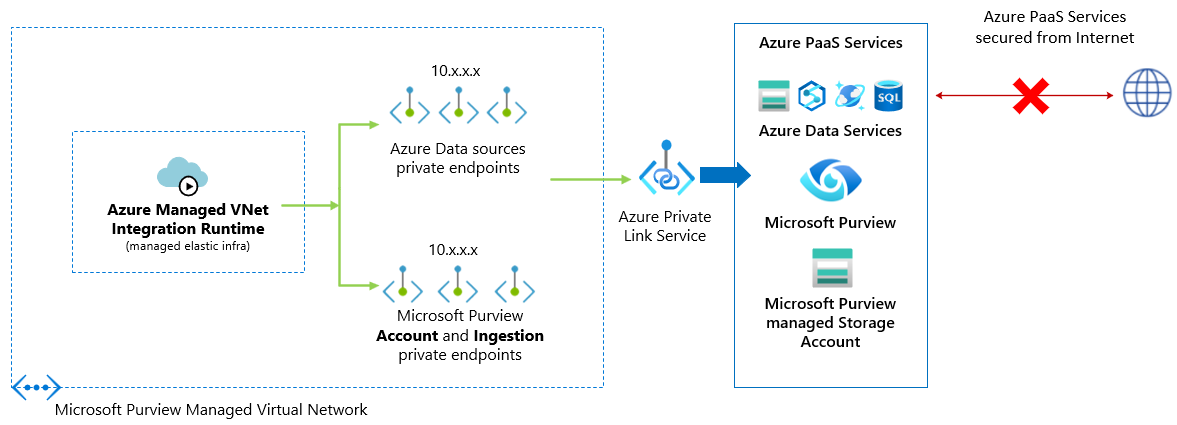
Vous pouvez déployer Azure Managed Réseau virtuel Integration Runtimes (IR) dans des réseaux virtuels managés Microsoft Purview dans n’importe quelle région Microsoft Purview disponible. À partir de là, le runtime d’intégration de réseau virtuel managé peut utiliser des points de terminaison privés pour se connecter et analyser en toute sécurité les sources de données prises en charge.
La création d’un runtime d’intégration de réseau virtuel managé dans Managed Réseau virtuel garantit que le processus d’intégration des données est isolé et sécurisé.
Avantages de l’utilisation de Managed Réseau virtuel :
- Avec un Réseau virtuel managé, vous pouvez décharger la charge de gestion de l’Réseau virtuel vers Microsoft Purview. Vous n’avez pas besoin de créer et de gérer des réseaux virtuels ou des sous-réseaux pour Azure Integration Runtime à utiliser pour analyser les sources de données Azure.
- Il ne nécessite pas de connaissances approfondies sur la mise en réseau Azure pour effectuer des intégrations de données en toute sécurité. L’utilisation d’une Réseau virtuel managée est beaucoup simplifiée pour les ingénieurs données.
- Les Réseau virtuel managés et les points de terminaison privés managés protègent contre l’exfiltration de données.
Un réseau virtuel managé est créé pour votre compte Microsoft Purview lorsque vous créez un Réseau virtuel Integration Runtime managé pour la première fois dans votre compte Microsoft Purview. Vous ne pouvez pas afficher ou gérer les réseaux virtuels en dehors de Microsoft Purview.
Les points de terminaison privés managés sont des points de terminaison privés créés dans microsoft Purview Managed Réseau virtuel établissant une liaison privée vers Les ressources Microsoft Purview et Azure. Microsoft Purview gère ces points de terminaison privés en votre nom.
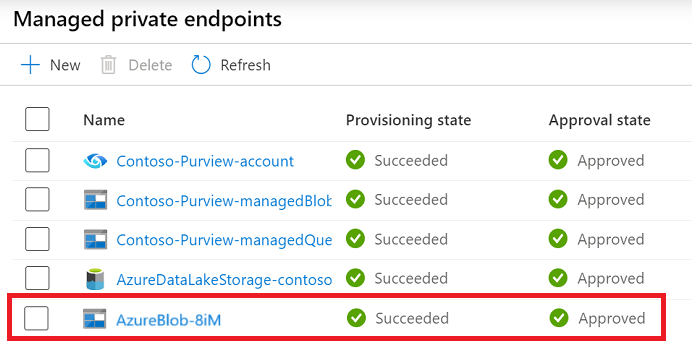
Microsoft Purview prend en charge les liaisons privées. La liaison privée vous permet d’accéder à des services Azure tels que Stockage Azure, Azure SQL Database, Azure Cosmos DB, Azure Synapse Analytics.
Lorsque vous utilisez une liaison privée, le trafic entre vos sources de données et managed Réseau virtuel transite entièrement sur le réseau principal Microsoft. Private Link protège contre les risques d’exfiltration de données. Vous établissez une liaison privée vers une ressource en créant un point de terminaison privé.
Le point de terminaison privé utilise une adresse IP privée dans managed Réseau virtuel pour y intégrer efficacement le service. Les points de terminaison privés sont mappés à une ressource spécifique dans Azure et non à l’ensemble du service. Les clients peuvent limiter la connectivité à une ressource spécifique approuvée par leur organization. En savoir plus sur les liaisons privées et les points de terminaison privés.
Avertissement
Si un magasin de données PaaS Azure (blob, Azure Data Lake Storage Gen2, Azure Synapse Analytics) a déjà créé un point de terminaison privé sur celui-ci, et même s’il autorise l’accès à partir de tous les réseaux, Microsoft Purview ne peut y accéder qu’à l’aide d’un point de terminaison privé managé. S’il n’existe pas encore de point de terminaison privé, vous devez en créer un dans ces scénarios.
Une connexion de point de terminaison privé est créée dans un état « En attente » lorsque vous créez un point de terminaison privé managé dans Microsoft Purview. Un workflow d’approbation est lancé. Le propriétaire de la ressource de liaison privée est chargé d’approuver ou de rejeter la connexion.
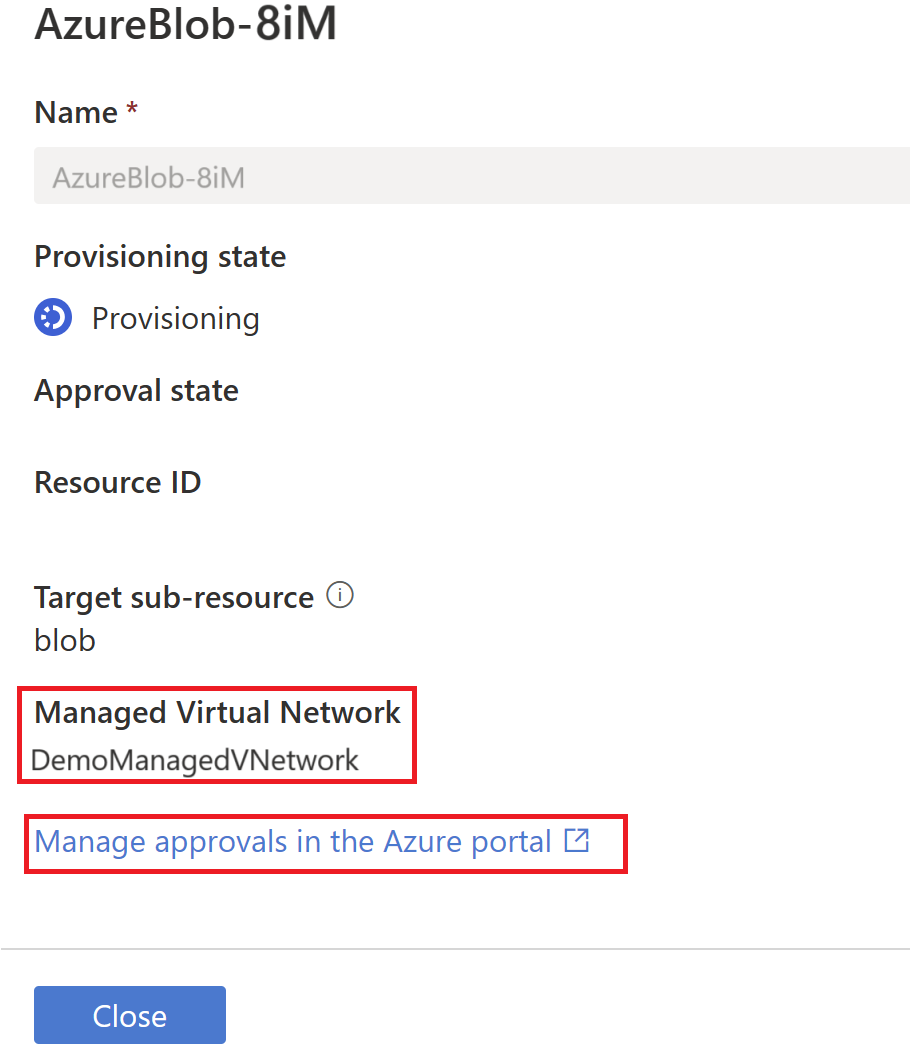
Si le propriétaire approuve la connexion, la liaison privée est établie. Sinon, la liaison privée n’est pas établie. Dans les deux cas, le point de terminaison privé managé est mis à jour avec le status de la connexion.
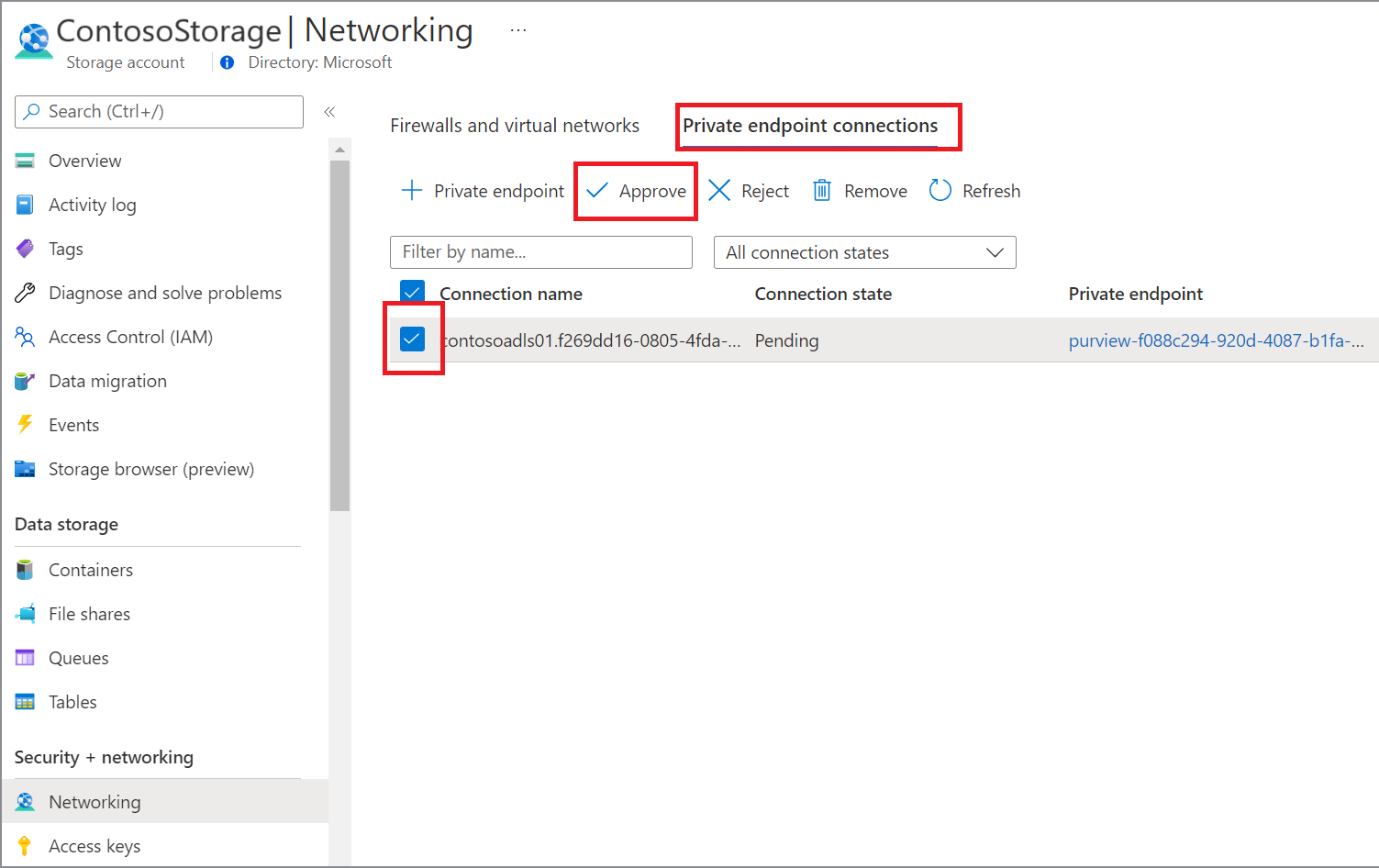
Seul un point de terminaison privé managé dans un état approuvé peut envoyer du trafic à une ressource de liaison privée donnée.
Régions prises en charge : Managed Réseau virtuel est disponible dans toutes les régions prises en charge par Microsoft Purview. Jusqu’à cinq réseaux virtuels managés peuvent être déployés dans différentes régions dans une seule instance Microsoft Purview.
Sources de données prises en charge pour l’analyse : Vous pouvez utiliser managed Réseau virtuel Integration Runtime pour analyser de nombreux types de source de données. Reportez-vous aux sources de données prises en charge.
Systèmes pris en charge avec point de terminaison privé managé : Les services suivants prennent en charge les points de terminaison privés natifs. Ils peuvent être connectés via une liaison privée à partir du managed Réseau virtuel de Microsoft Purview :
- Stockage Blob Azure
- Azure Cosmos DB
- Azure Data Lake Storage Gen 2
- Base de données Azure pour MySQL
- Base de données Azure pour PostgreSQL
- Azure Databricks
- Pool SQL dédié Azure (anciennement SQL DW)
- Azure Files
- Azure Key Vault
- Base de données Azure SQL
- Azure SQL Managed Instance
- Azure Synapse Analytics
- Flocon de neige
Lorsque vous utilisez la fonctionnalité Managed Réseau virtuel, vous êtes facturé en deux parties :
- Frais par exécution d’analyse (paiement à l’utilisation) : en fonction de la durée de l’analyse * heures vCore utilisées * prix unitaire par heure de vCore. Il s’agit des frais courants pour l’analyse exécutée sur tous les types de runtime d’intégration.
- Frais sur la durée de fonctionnement du runtime d’intégration de réseau virtuel managé (toujours activé) : en fonction de la durée de vie du runtime d’intégration du réseau virtuel managé * 1/8 vCore heure * prix unitaire par heure de vCore. La durée de vie du runtime d’intégration du réseau virtuel managé signifie que le runtime d’intégration instance être correctement créé jusqu’à sa suppression. Les frais s’appliquent peu importe que vous ayez exécuté l’analyse ou non.
Vous trouverez les détails de la tarification « Analyse automatisée, ingestion & classification » à partir de la page de tarification Microsoft Purview.
Par exemple, pour un mois donné, vous analysez différentes sources de données et l’exécution consomme X heures vCore de « Analyse de l’ingestion et de la classification - Standard vCore » au total, et le runtime de réseau virtuel managé est provisionné pour s’exécuter pour l’ensemble du mois. Les frais sont les suivants : X heures vCore * 0,63 $ par heure vCore pour les exécutions d’analyse + 1/8 * 0,63 $ par heure vCore * 730 heures pour la durée de disponibilité du runtime d’intégration du réseau virtuel managé.
Avant de déployer un réseau virtuel managé et un Réseau virtuel Integration Runtime managé pour un compte Microsoft Purview, vérifiez que vous remplissez les conditions préalables suivantes :
- À partir des rôles Microsoft Purview, vous avez besoin de l’autorisation Administrateur de source de données sur toute collection dans votre compte Microsoft Purview.
- À partir des rôles RBAC Azure, vous devez être contributeur sur le compte Microsoft Purview et la source de données pour approuver les liaisons privées.
Ouvrez le portail de gouvernance Microsoft Purview en :
- Accédez directement à https://web.purview.azure.com votre compte Microsoft Purview et sélectionnez-les.
- Ouverture du Portail Azure, recherchez et sélectionnez le compte Microsoft Purview. Sélectionnez le bouton Portail de gouvernance Microsoft Purview .
Accédez à Data Map -> Integration runtimes.
Dans la page Runtimes d’intégration , sélectionnez + Nouvelle icône pour créer un runtime. Sélectionnez Azure , puis continuer.
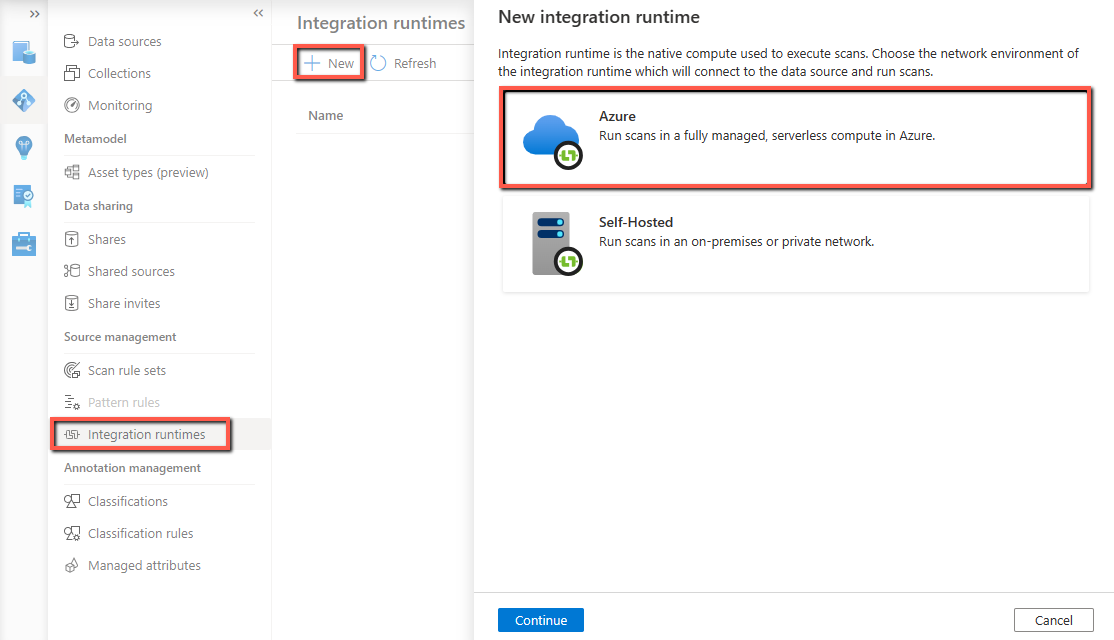
Fournissez un nom pour votre Réseau virtuel Integration Runtime managé, sélectionnez une région et donnez un nom à votre réseau virtuel managé.

Sélectionnez Créer.
Le déploiement de managed Réseau virtuel Integration Runtime déclenche plusieurs workflows dans le portail de gouvernance Microsoft Purview pour la création de points de terminaison privés managés pour Microsoft Purview et son compte de stockage managé. Sélectionnez chaque workflow pour approuver le point de terminaison privé pour la ressource Azure correspondante.

Dans Portail Azure, à partir de la fenêtre de ressource de votre compte Microsoft Purview, approuvez le point de terminaison privé managé. À partir de la page compte de stockage managé, approuvez les points de terminaison privés managés pour les services d’objets blob et de file d’attente :


Dans Gestion, sélectionnez Point de terminaison privé managé pour vérifier si tous les points de terminaison privés managés sont correctement déployés et approuvés.

Accédez à la page Runtimes d’intégration pour voir le status ir affiché sous la forme « Initialisation » lors de la création. Attendez qu’il passe à l’état « En cours d’exécution » pour l’utiliser dans l’analyse. Cela prend généralement plusieurs minutes.

Conseil
Vous pouvez créer plusieurs réseaux virtuels managés dans différentes régions de votre compte Microsoft Purview pour accéder en toute sécurité aux ressources entre les régions.
Vous pouvez utiliser des points de terminaison privés managés pour connecter vos sources de données afin de garantir la sécurité des données pendant la transmission.
Conseil
Si votre source de données autorise l’accès public et que vous souhaitez vous connecter via un réseau public, vous pouvez ignorer cette étape. Les exécutions d’analyse peuvent être exécutées tant que le runtime d’intégration peut se connecter à votre source de données.
Pour déployer et approuver un point de terminaison privé managé pour une source de données, procédez comme suit en sélectionnant la source de données de votre choix dans la liste :
Accédez à Gestion, puis sélectionnez Points de terminaison privés managés.
Sélectionnez + Nouveau.
Dans la liste des sources de données prises en charge, sélectionnez le type qui correspond à la source de données que vous envisagez d’analyser à l’aide de Managed Réseau virtuel Integration Runtime.
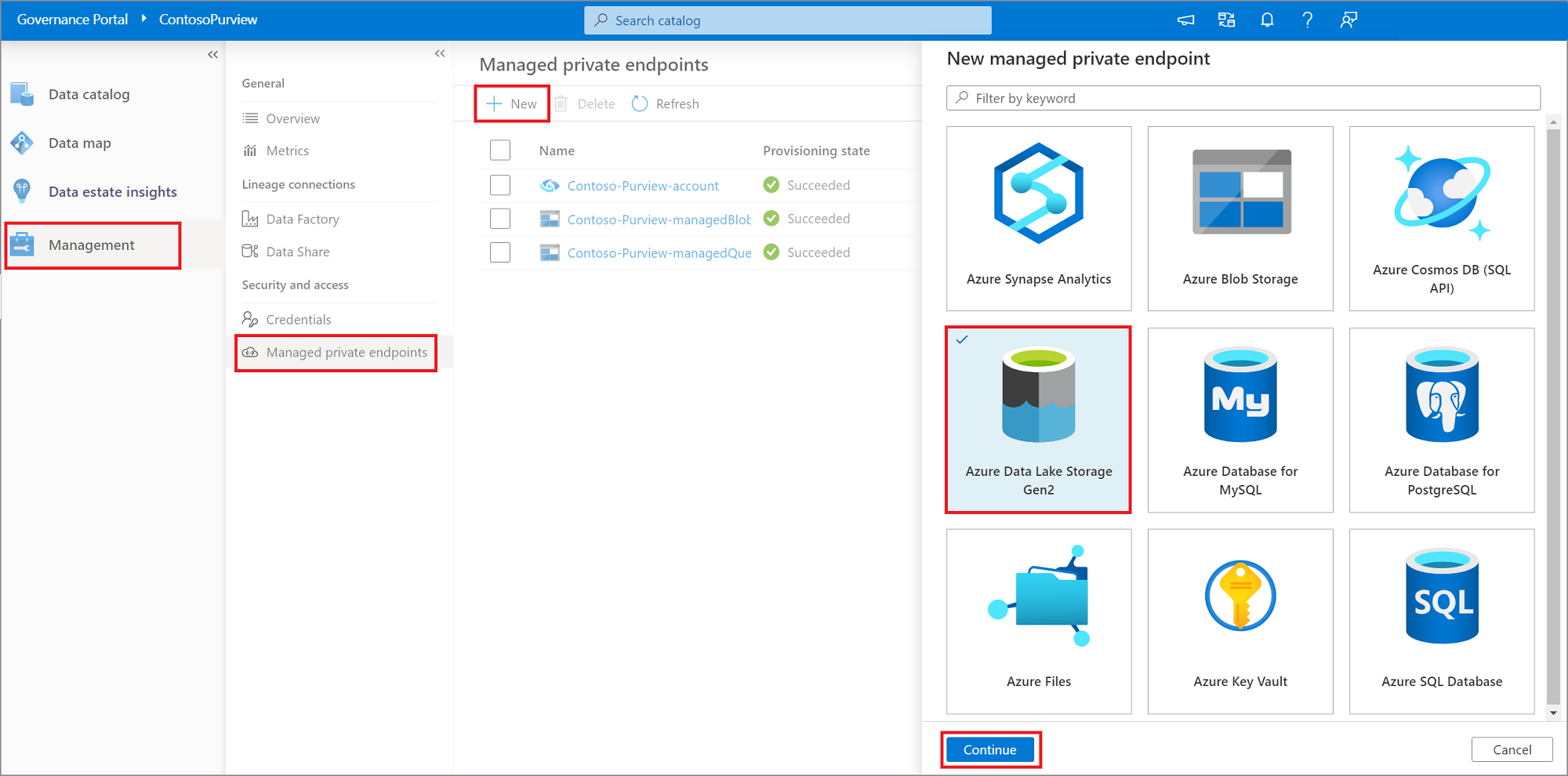
Fournissez un nom pour le point de terminaison privé managé, puis sélectionnez l’abonnement Azure, la source de données et le Réseau virtuel managé dans les listes déroulantes. Sélectionnez Créer.
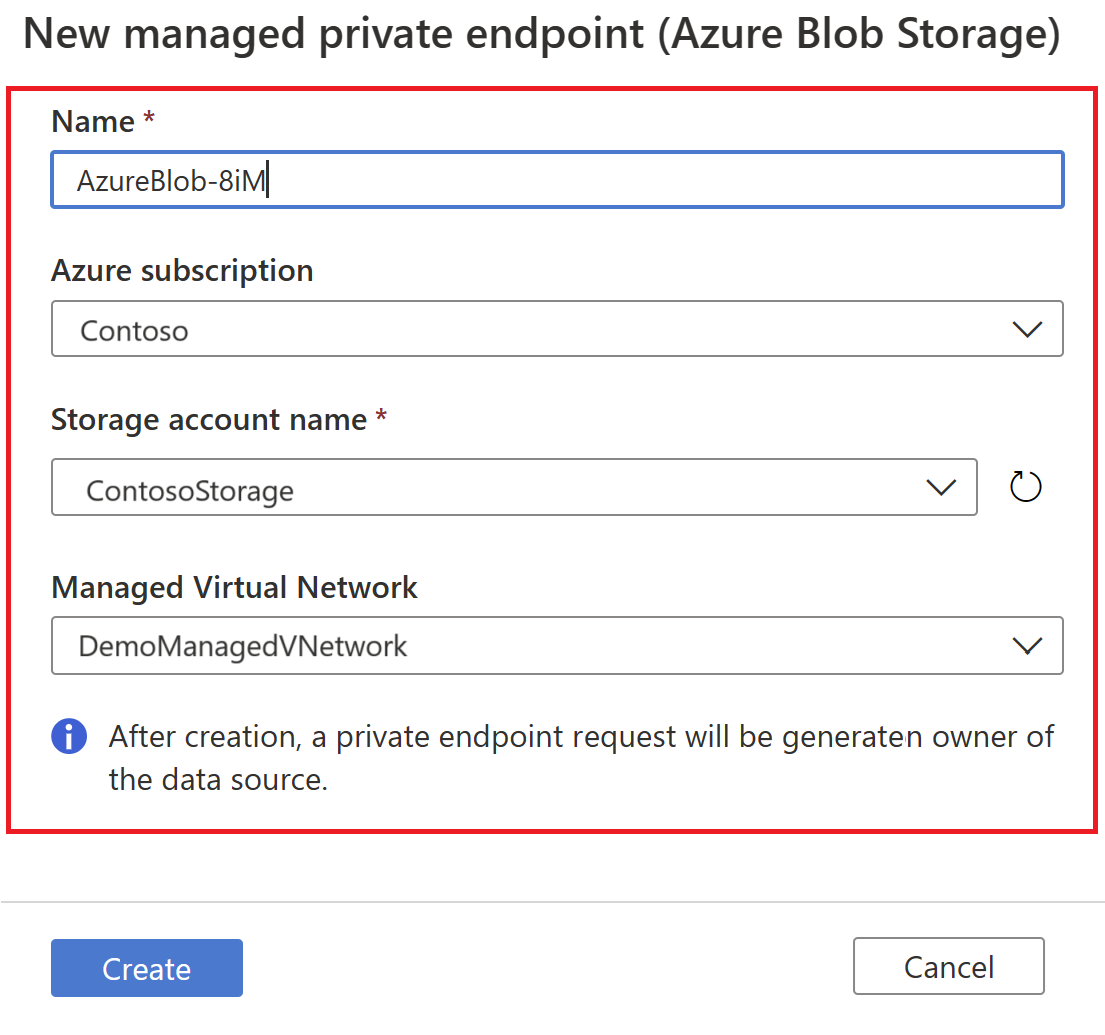
Dans la liste des points de terminaison privés managés, sélectionnez le point de terminaison privé managé nouvellement créé pour votre source de données, puis sélectionnez Gérer les approbations dans le Portail Azure pour approuver le point de terminaison privé dans Portail Azure.
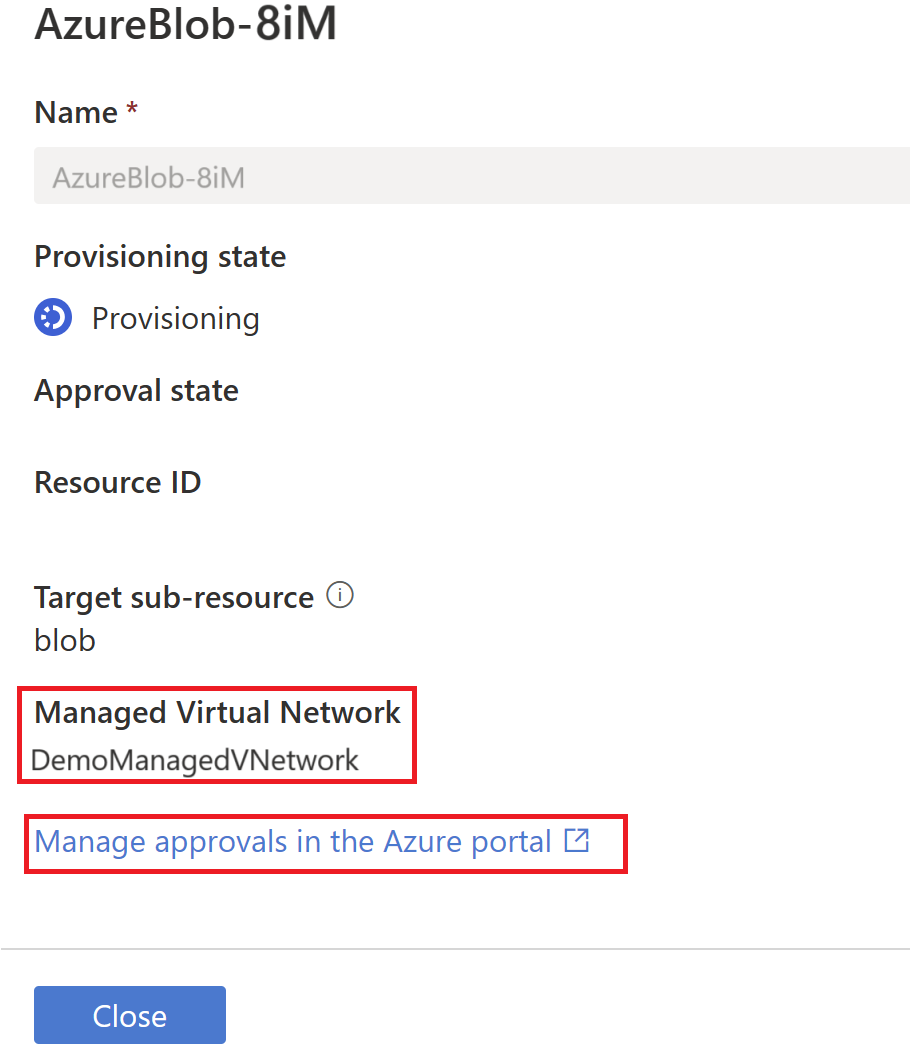
En sélectionnant le lien, vous êtes redirigé vers Portail Azure. Sous la connexion de points de terminaison privés, sélectionnez le point de terminaison privé nouvellement créé, puis sélectionnez Approuver.
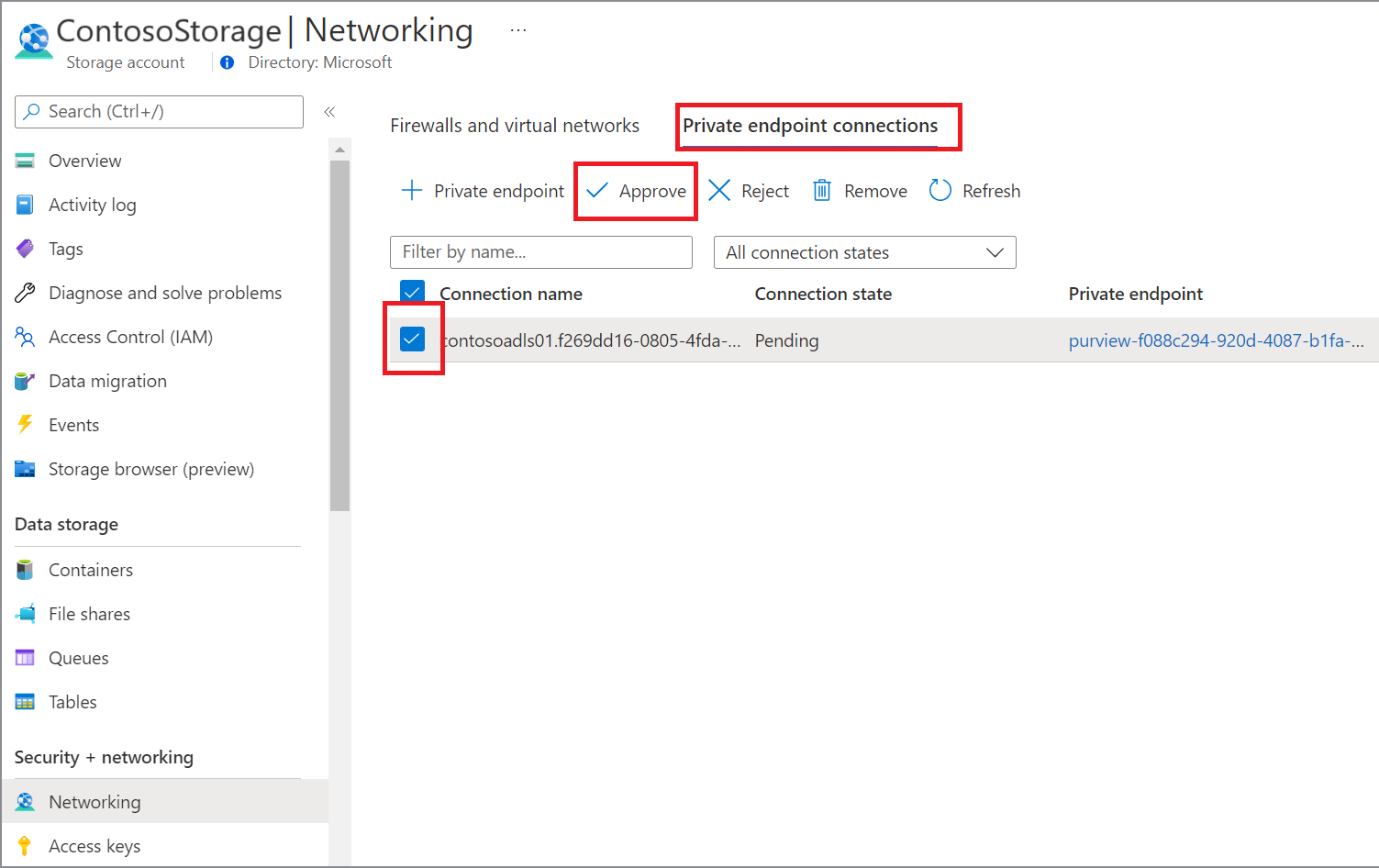
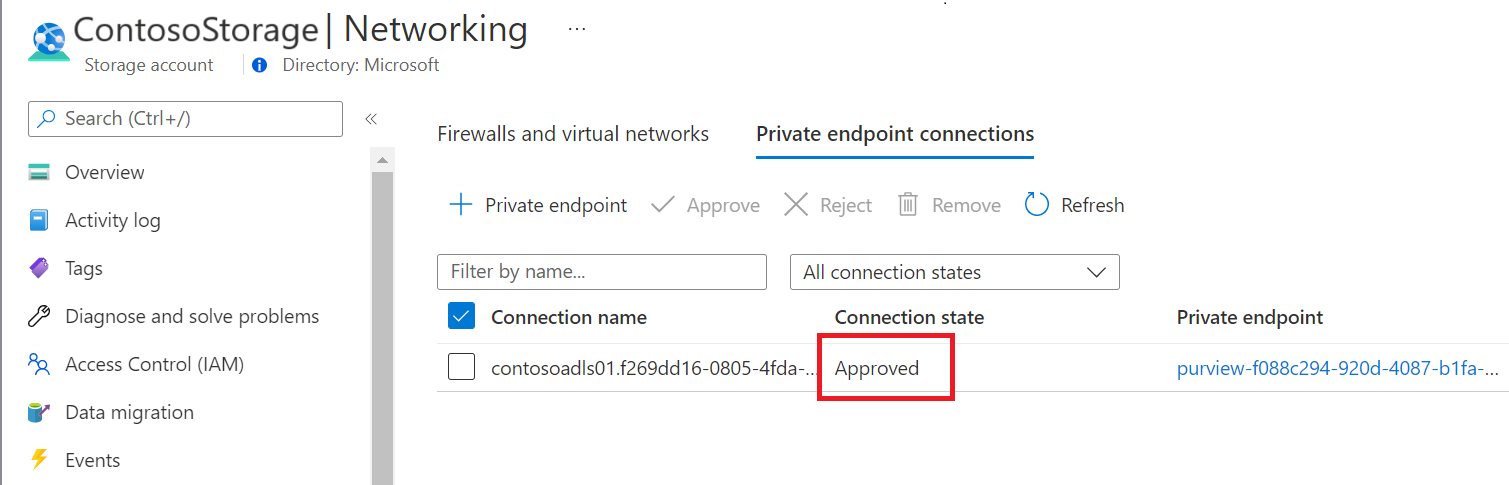
Dans le portail de gouvernance Microsoft Purview, le point de terminaison privé managé doit également être affiché comme approuvé.
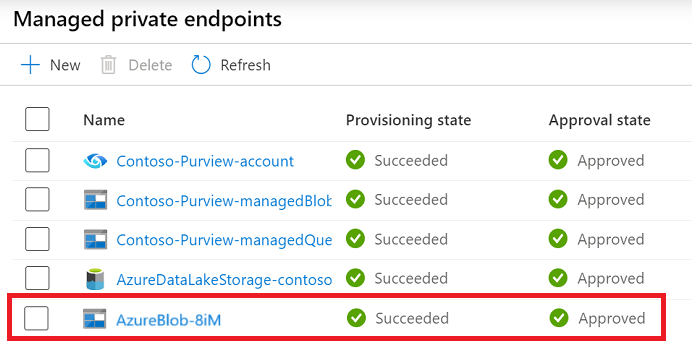
Accédez à Data Map ->Sources, inscrivez la source que vous souhaitez analyser si ce n’est pas déjà fait.
Accédez à votre source ->+ Nouvelle analyse.
Sous Se connecter via le runtime d’intégration, sélectionnez le runtime d’intégration de réseau virtuel managé que vous avez créé. Configurez les autres paramètres d’analyse comme d’habitude et déclenchez une exécution.

Pour case activée la version du runtime d’intégration de réseau virtuel managé que vous utilisez, accédez à Data Map ->Runtimes d’intégration et consultez la colonne Version.

Le concept et l’architecture du Réseau virtuel managé et du point de terminaison privé managé s’appliquent aux deux versions. Le tableau suivant répertorie les différences entre certains aspects des deux versions. La version 2 offre également de meilleures performances d’analyse.
| Zone | Version 1 | Version 2 (actuelle) |
|---|---|---|
| Régions prises en charge | Disponible uniquement en Australie Est, Canada Centre, USA Est, USA Est 2, Europe Nord et Europe Ouest. | Disponible dans toutes les régions prises en charge par Microsoft Purview. |
| Plusieurs réseaux virtuels & plusieurs régions | Un seul réseau virtuel est pris en charge à la fois. | Jusqu’à cinq réseaux virtuels pris en charge dans plusieurs régions. |
| Types de sources de données pris en charge pour l’analyse | Prise en charge de l’analyse des sources de données Azure suivantes uniquement. - Stockage Blob Azure - Azure Cosmos DB - Azure Data Lake Storage Gen 2 - Azure Database pour MySQL - Azure Database pour PostgreSQL - Pool SQL dédié Azure (anciennement SQL DW) - Azure Files - base de données Azure SQL - Azure SQL Managed Instance - Azure Synapse Analytics |
Développé pour prendre en charge l’analyse d’autres sources de données. Consultez la liste complète ici. |
| Création interactive à partir du portail Microsoft Purview (tester la connexion, parcourir la source pendant l’installation de l’analyse) | Vous devez activer les paramètres du runtime d’intégration de réseau virtuel managé. | Toujours disponible |
| Nom du réseau virtuel managé | par défaut (généré automatiquement) | Paramétrable |
| Tarification | Frais sur les travaux d’analyse et d’ingestion. | Frais sur les travaux d’analyse et d’ingestion, ainsi que sur la période d’exécution du runtime d’intégration du réseau virtuel managé. Pour plus d’informations , consultez Détails de la tarification. |
Microsoft Purview a ajouté une nouvelle version de la prise en charge de Managed Réseau virtuel à la mi-novembre 2023. Toutes les ressources nouvellement créées utilisent la nouvelle offre. Si vous utilisez la version antérieure (que vous pouvez case activée), vous pouvez effectuer une mise à jour vers la dernière version du réseau virtuel managé.
L’utilisation de la nouvelle version de Managed Réseau virtuel présente plusieurs avantages :
- Disponibilité générale dans toutes les régions prises en charge par Microsoft Purview.
- Prise en charge étendue des sources de données, notamment Databricks, Snowflake, Fabric et toutes les sources prises en charge par le runtime d’intégration Azure par défaut.
- Meilleures performances d’analyse.
- Les opérations interactives à partir du portail Purview sont toujours disponibles (tester la connexion, parcourir la source pendant la configuration de l’analyse, etc.)
Pour effectuer une mise à niveau, vous pouvez suivre les instructions de cette page : Mettre à niveau vers le nouveau runtime d’intégration de réseau virtuel managé.